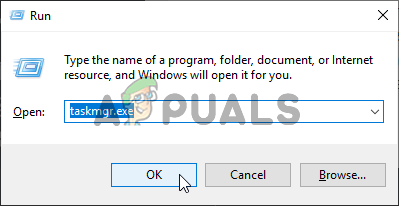தி “ முக்கிய செயல்பாட்டில் ஜாவாஸ்கிரிப்ட் பிழை ஏற்பட்டது உங்கள் கணினியில் டிஸ்கார்டைத் தொடங்கும்போது பொதுவாக பிழை தோன்றும். பிழை செய்தி சாளரத்தில் பொதுவாக பிழை தொடர்பான பல்வேறு தகவல்கள் உள்ளன, ஆனால் இது சாதாரண பயனர்களால் விளக்கப்பட முடியாது.

முதன்மை செயல்பாட்டில் ஜாவாஸ்கிரிப்ட் பிழை ஏற்பட்டது
இந்த சிக்கலை தீர்க்க மக்கள் பயன்படுத்தும் பல்வேறு முறைகள் உள்ளன. முறைகள் பொதுவாக அதிக நேரத்தை வீணாக்காமல் எளிதாக செயல்பட போதுமான எளிமையானவை. நீங்கள் வழிமுறைகளை கவனமாகப் பின்பற்றுகிறீர்கள் என்பதை உறுதிப்படுத்திக் கொள்ளுங்கள், எந்த நேரத்திலும் சிக்கல் மறைந்துவிடும்.
‘முதன்மை செயல்பாட்டில் ஏற்பட்ட ஜாவாஸ்கிரிப்ட் பிழை’ முரண்பாட்டில் என்ன காரணம்?
இந்த சிக்கலுக்கு பல உறுதியான காரணங்கள் இல்லை மற்றும் நீங்கள் செய்யக்கூடிய பெரும்பாலான சரிசெய்தல் முறைகள் டிஸ்கார்ட் அல்லது அதன் அமைப்புகளை ஒரு வழியில் அல்லது வேறு வழியில் மீட்டமைப்பதை அடிப்படையாகக் கொண்டவை. இருப்பினும், நீங்கள் பார்க்க ஒரு குறுகிய பட்டியலை நாங்கள் தயார் செய்துள்ளோம்:
- கருத்து வேறுபாடு அல்லது அதன் அமைப்புகள் சிதைந்திருக்கலாம் - இந்த சூழ்நிலையில், அதன் அமைப்புகளை மீட்டமைக்க அல்லது பயன்பாட்டை மீண்டும் நிறுவுவதற்கு இது டிஸ்கார்ட் நிறுவலாகும்.
- தரமான விண்டோஸ் ஆடியோ வீடியோ அனுபவ சேவை இயங்கவில்லை - இந்த சேவை பயன்பாட்டிற்கு மிக முக்கியமானது, ஏனெனில் இது நிரலின் முக்கிய செயல்பாட்டுடன் இறுக்கமாக தொடர்புடையது. அது தானாகவே தொடங்குகிறது என்பதை உறுதிப்படுத்திக் கொள்ளுங்கள்.
- நிர்வாகி அனுமதிகளுடன் டிஸ்கார்ட் இயங்குகிறது - நிர்வாகி அனுமதியுடன் முரண்பாட்டை இயக்குவது இந்த சிக்கலை ஏற்படுத்தும் என்று அறியப்படுகிறது, எனவே இந்த விருப்பத்தை நீக்குவதை உறுதிசெய்க.
தீர்வு 1:% AppData% மற்றும்% LocalAppData% இல் டிஸ்கார்ட் கோப்புறைகளை நீக்கு
பின்வரும் கோப்புறைகளை நீக்குவது டிஸ்கார்ட் அமைப்புகளை மீட்டமைக்க வேண்டும் மற்றும் வட்டம் தீர்க்க வேண்டும் ஜாவாஸ்கிரிப்ட் பிழையைத் திறப்பதைத் தடுக்கும் பிழை. இந்த படிகள் முதலில் டிஸ்கார்ட் வலைத்தளத்தால் முற்றிலும் வேறுபட்ட சிக்கலுக்கு பரிந்துரைக்கப்பட்டன, ஆனால் பயனர்கள் இந்த சிக்கலையும் தீர்க்க வேண்டும் என்று தெரிவித்தனர்.
- திறப்பதன் மூலம் உங்கள் கணினியில் பின்வரும் இடத்திற்கு செல்லவும் விண்டோஸ் எக்ஸ்ப்ளோரர் மற்றும் கிளிக் செய்க இந்த பிசி :
சி: ers பயனர்கள் YOURUSERNAME AppData Discord
- நீங்கள் AppData கோப்புறையைப் பார்க்க முடியாவிட்டால், மறைக்கப்பட்ட கோப்புகள் மற்றும் கோப்புறைகளைக் காண உங்களுக்கு உதவும் விருப்பத்தை இயக்க வேண்டும். “ காண்க ”தாவல் இயக்கப்பட்டுள்ளது கோப்பு எக்ஸ்ப்ளோரர் மெனுவைக் கிளிக் செய்து “ மறைக்கப்பட்ட பொருட்கள் காட்சி / மறை பிரிவில் ”தேர்வுப்பெட்டி. கோப்பு எக்ஸ்ப்ளோரர் மறைக்கப்பட்ட கோப்புகளைக் காண்பிக்கும், மேலும் அதை மீண்டும் மாற்றும் வரை இந்த விருப்பத்தை நினைவில் வைத்திருக்கும்.

மறைக்கப்பட்ட AppData கோப்புறையைப் பார்க்கிறது
- நீக்கு கருத்து வேறுபாடு AppData கோப்புறையில் உள்ள கோப்புறை. சில கோப்புகள் பயன்பாட்டில் இருப்பதால் அவற்றை நீக்க முடியாது என்று ஒரு செய்தியைப் பெற்றால், Spotify இலிருந்து வெளியேறி அதன் செயல்முறையை முடிக்க முயற்சிக்கவும் பணி மேலாளர் .
- கிளிக் செய்யவும் தொடக்க பொத்தானை அல்லது அதற்கு அடுத்துள்ள தேடல் பொத்தானைத் தட்டச்சு செய்து “ ஓடு ”அல்லது பயன்படுத்தவும் விண்டோஸ் கீ + ஆர் விசை சேர்க்கை ரன் உரையாடல் பெட்டியைக் கொண்டுவருவதற்காக. “%” என தட்டச்சு செய்க localappdata % ”மற்றும் Enter என்பதைக் கிளிக் செய்க.

LocalAppData கோப்புறையைத் திறக்கிறது
- கண்டுபிடிக்க கருத்து வேறுபாடு திறக்கும் கோப்புறையில் உள்ள கோப்புறை, அதன் மீது வலது கிளிக் செய்து, தேர்வு செய்யவும் அழி
- கோப்புறைகள் முற்றிலுமாக நீக்கப்பட்டன என்பதையும், அதில் மீதமுள்ள கோப்புகள் இல்லை என்பதையும் உறுதிப்படுத்திக் கொள்ளுங்கள். உங்கள் கணினியை மறுதொடக்கம் செய்த பிறகும் டிஸ்கார்ட் பிழை தோன்றுகிறதா என்பதைப் பார்க்கவும்!
தீர்வு 2: தரமான விண்டோஸ் ஆடியோ வீடியோ அனுபவ சேவையின் தொடக்க வகையை மாற்றவும்
மாற்றுவது தொடக்க வகை கையேட்டில் இருந்து தானியங்கி வரை தரமான விண்டோஸ் ஆடியோ வீடியோ அனுபவ சேவையின் பல பயனர்களுக்கான ஜாவாஸ்கிரிப்ட் பிழையை தீர்க்க முடிந்தது. டிஸ்கார்ட் தவிர வேறு பயன்பாடுகளுக்கான ஜாவாஸ்கிரிப்ட் பிழையை இந்த முறை தீர்க்க முடிந்தது என்றும் அவர்கள் தெரிவித்தனர்! சிக்கலைத் தீர்க்க கீழே உள்ள படிகளைப் பின்பற்றவும்!
- உங்கள் விசைப்பலகையில் விண்டோஸ் கீ + ஆர் விசை கலவையைப் பயன்படுத்தி ரன் பயன்பாட்டைத் திறக்கவும் (இந்த விசைகளை ஒரே நேரத்தில் அழுத்தவும். தட்டச்சு செய்க “ சேவைகள். msc மேற்கோள் குறிகள் இல்லாமல் புதிதாக திறக்கப்பட்ட பெட்டியில் மற்றும் சேவைகள் கருவியைத் திறக்க சரி என்பதைக் கிளிக் செய்க.

சேவைகள் கருவியை இயக்குகிறது
- கண்டுபிடிக்க தரமான விண்டோஸ் ஆடியோ வீடியோ அனுபவம் பட்டியலில் சேவை, அதில் வலது கிளிக் செய்து, தோன்றும் சூழல் மெனுவிலிருந்து பண்புகள் என்பதைத் தேர்ந்தெடுக்கவும்.
- சேவை தொடங்கப்பட்டால் (சேவை நிலை செய்திக்கு அடுத்ததாக நீங்கள் சரிபார்க்கலாம்), அதைக் கிளிக் செய்வதன் மூலம் அதை நிறுத்த வேண்டும் நிறுத்து சாளரத்தின் நடுவில் பொத்தானை அழுத்தவும். எப்படியிருந்தாலும், அதைக் கிளிக் செய்வதன் மூலம் மீண்டும் இயக்கவும் தொடங்கு.

தரமான விண்டோஸ் ஆடியோ வீடியோ அனுபவ சேவையின் தொடக்க வகையை தானியங்கி என அமைத்தல்
- கீழ் உள்ள விருப்பம் என்பதை உறுதிப்படுத்தவும் தொடக்க வகை சேவையின் பண்புகள் சாளரத்தில் மெனு அமைக்கப்பட்டுள்ளது தானியங்கி நீங்கள் பிற படிகளுடன் தொடர முன். தொடக்க வகையை மாற்றும்போது தோன்றக்கூடிய எந்த உரையாடல் பெட்டிகளையும் உறுதிப்படுத்தவும்.
தொடக்கத்தைக் கிளிக் செய்யும்போது பின்வரும் பிழை செய்தியைப் பெறலாம்:
'விண்டோஸ் லோக்கல் கம்ப்யூட்டரில் சேவையைத் தொடங்க முடியவில்லை. பிழை 1079: இந்த சேவைக்காக குறிப்பிடப்பட்ட கணக்கு அதே செயல்பாட்டில் இயங்கும் பிற சேவைகளுக்காக குறிப்பிடப்பட்ட கணக்கிலிருந்து வேறுபடுகிறது. '
இது நடந்தால், அதை சரிசெய்ய கீழே உள்ள வழிமுறைகளைப் பின்பற்றவும்.
- சேவையின் பண்புகள் சாளரத்தைத் திறக்க மேலே உள்ள வழிமுறைகளிலிருந்து 1-3 படிகளைப் பின்பற்றவும். செல்லவும் உள் நுழைதல் தாவலைக் கிளிக் செய்து உலாவுக … பொத்தானை.

- கீழ் ' தேர்ந்தெடுக்க பொருள் பெயரை உள்ளிடவும் ”நுழைவு பெட்டி, உங்கள் கணக்கின் பெயரைத் தட்டச்சு செய்து, கிளிக் செய்க பெயர்களைச் சரிபார்க்கவும் பெயர் கிடைக்கும் வரை காத்திருக்கவும்.
- நீங்கள் முடிந்ததும் சரி என்பதைக் கிளிக் செய்து கடவுச்சொல்லை தட்டச்சு செய்க கடவுச்சொல் நீங்கள் கடவுச்சொல்லை அமைத்திருந்தால், அது உங்களிடம் கேட்கப்படும் போது பெட்டி. இது இப்போது சிக்கல்கள் இல்லாமல் தொடங்க வேண்டும்!
தீர்வு 3: நிர்வாகி சலுகைகள் இல்லாமல் டிஸ்கார்டை இயக்கவும்
சில பயனர்கள் தங்கள் நிர்வாகி கணக்கைப் பயன்படுத்தி உள்நுழைந்திருக்காத போதெல்லாம் பயன்பாடு உண்மையில் செயல்படுவதை கவனித்தனர். கருவி தொடர்பான உண்மையான சிக்கல் நிர்வாகி அனுமதிகள் என்று நம்புவதற்கு இது நம்மை வழிநடத்துகிறது.
ஒரு நிர்வாகியாக சீரற்ற நிரல்களை இயக்குவது எப்போதுமே சிறந்த யோசனையல்ல, மேலும் நிர்வாக அனுமதியின்றி டிஸ்கார்டை இயக்குவது உண்மையில் அவர்களுக்கான சிக்கலைத் தீர்த்ததாக பல்வேறு பயனர்கள் தெரிவித்துள்ளனர்!
- கண்டுபிடிக்க கருத்து வேறுபாடு இயங்கக்கூடியது மற்றும் அதன் பண்புகளை டெஸ்க்டாப், தொடக்க மெனு அல்லது தேடல் முடிவுகள் சாளரத்தில் வலது கிளிக் செய்வதன் மூலம் மாற்றவும் பண்புகள் . செல்லவும் பொருந்தக்கூடிய தன்மை பண்புகள் சாளரத்தில் தாவல் மற்றும் தேர்வுநீக்கு அடுத்த பெட்டி இந்த நிரலை நிர்வாகியாக இயக்கவும் மாற்றங்களைப் பயன்படுத்துவதற்கு முன் விருப்பம்.

தேர்வுசெய்தல் இந்த நிரலை நிர்வாகி தேர்வுப்பெட்டியாக இயக்கவும்
- உங்கள் மாற்றங்களை உறுதிப்படுத்த உங்களுக்கு தோன்றும் எந்த உரையாடல்களையும் உறுதிப்படுத்திக் கொள்ளுங்கள் கருத்து வேறுபாடு இனிமேல் நிர்வாக சலுகைகள் இல்லாமல் தொடங்க வேண்டும். அதன் ஐகானை இருமுறை கிளிக் செய்வதன் மூலம் அதைத் திறந்து பிழை இன்னும் தோன்றுமா என்று பார்க்க முயற்சிக்கவும்.
தீர்வு 4: முரண்பாட்டை மீண்டும் நிறுவவும்
இந்த சிக்கலில் போராடிய ஏராளமான மக்களுக்கு இந்த தீர்வு செயல்பட்டதால், மீண்டும் நிறுவுவது இந்த கட்டுரையில் மிக முக்கியமான முறைகளில் ஒன்றாகும். இந்த தீர்வு பொதுவானது, ஆனால் உங்கள் டிஸ்கார்ட் நிறுவலை மீட்டமைத்து மீண்டும் சரியாகச் செய்ய விரும்பினால் ஒவ்வொரு அடியையும் சரியாகப் பின்பற்ற வேண்டியது அவசியம்.
- முதலாவதாக, வேறு எந்தக் கணக்கையும் பயன்படுத்தி நிரல்களை நீக்க முடியாது என்பதால் நீங்கள் ஒரு நிர்வாகி கணக்கில் உள்நுழைந்துள்ளீர்கள் என்பதை உறுதிப்படுத்திக் கொள்ளுங்கள்.
- என்பதைக் கிளிக் செய்க தொடக்க மெனு மற்றும் திறந்த கண்ட்ரோல் பேனல் அதைத் தேடுவதன் மூலம். மாற்றாக, திறக்க நீங்கள் கோக் ஐகானைக் கிளிக் செய்யலாம் அமைப்புகள் நீங்கள் விண்டோஸ் 10 ஐப் பயன்படுத்துகிறீர்கள் என்றால்.
- கண்ட்ரோல் பேனலில், இதற்குத் தேர்ந்தெடுக்கவும் இவ்வாறு காண்க: வகை மேல் வலது மூலையில் மற்றும் நிறுவல் நீக்கு என்பதைக் கிளிக் செய்க ஓர் திட்டம் நிகழ்ச்சிகள் பிரிவின் கீழ்.

கண்ட்ரோல் பேனலில் ஒரு நிரலை நிறுவல் நீக்கவும்
- நீங்கள் அமைப்புகள் பயன்பாட்டைப் பயன்படுத்துகிறீர்கள் என்றால், கிளிக் செய்க பயன்பாடுகள் உங்கள் கணினியில் நிறுவப்பட்ட அனைத்து நிரல்களின் பட்டியலையும் உடனடியாக திறக்க வேண்டும்.
- கண்டுபிடி கருத்து வேறுபாடு கண்ட்ரோல் பேனல் அல்லது அமைப்புகளில் கிளிக் செய்து சொடுக்கவும் நிறுவல் நீக்கு .
- டிஸ்கார்டின் நிறுவல் நீக்குதல் வழிகாட்டி திறக்கப்பட வேண்டும், இது 'உங்கள் கணினியில் உள்ள கோளாறுகளை முழுவதுமாக அகற்ற' தேர்வு செய்ய உங்களைத் தூண்டுகிறது. ஆம் என்பதைத் தேர்வுசெய்க.
- கிளிக் செய்க முடி நிறுவல் நீக்குதல் செயல்முறை முடிந்ததும்.
நீங்கள் கருவியை சரியாக நிறுவல் நீக்கம் செய்தால், அவர்களின் வலைத்தளத்திலிருந்து சமீபத்திய நிறுவியைப் பதிவிறக்குவதன் மூலமும், பதிவிறக்கங்கள் கோப்புறையிலிருந்து இயங்குவதன் மூலமும், செயல்முறை முடியும் வரை திரையில் உள்ள வழிமுறைகளைப் பின்பற்றுவதன் மூலமும் டிஸ்கார்ட் கருவியை மீண்டும் நிறுவ வேண்டிய நேரம் இது. ஜாவாஸ்கிரிப்ட் பிழை இனி தோன்றக்கூடாது.

டிஸ்கார்ட் பதிவிறக்குகிறது
தீர்வு 5: அனைத்து முரண்பாடு செயல்முறைகளையும் மூடுவது
மேலே உள்ள முறைகள் எதுவும் செயல்படவில்லை என்றால், பணி நிர்வாகியிடமிருந்து எல்லா செயல்முறைகளையும் முடிவுக்கு கொண்டு வந்து டிஸ்கார்டை மீண்டும் நிறுவ முயற்சிப்போம். இணையான செயல்முறைகள் முன்பே இயங்கினால் டிஸ்கார்ட் அதன் நிறுவலில் தோல்வியடையும் என்று அறியப்படுகிறது. இதை எதிர்ப்பதற்கான ஒரே வழி, பணி நிர்வாகியிடமிருந்து அனைத்து டிஸ்கார்ட் செயல்முறைகளையும் நிறுத்த வேண்டும்.
- விண்டோஸ் + ஆர் ஐ அழுத்தி, “ taskmgr ”உரையாடல் பெட்டியில், Enter ஐ அழுத்தவும்.
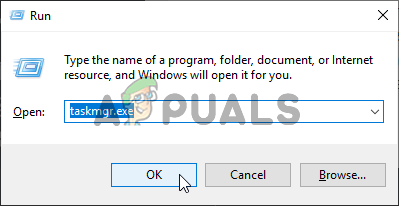
பணி நிர்வாகியை இயக்குகிறது
- பணி நிர்வாகிக்கு வந்தவுடன், அனைவரையும் தேடுங்கள் கருத்து வேறுபாடு செயல்முறைகள், அதைக் கிளிக் செய்து தேர்ந்தெடுக்கவும் செயல்முறை முடிவு .
- இப்போது நிறுவ முயற்சிக்கவும், இது சிக்கலை சரிசெய்ததா என்று பாருங்கள்.